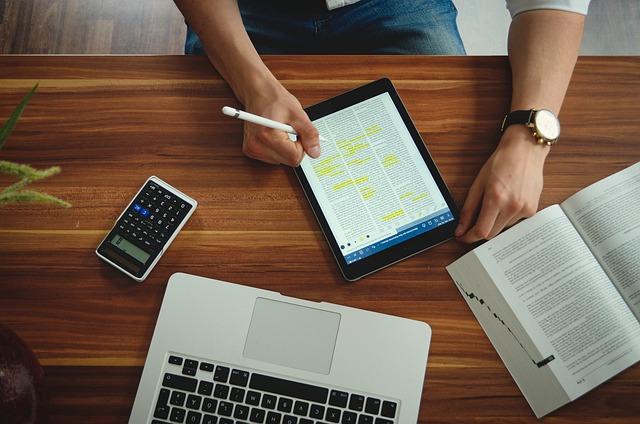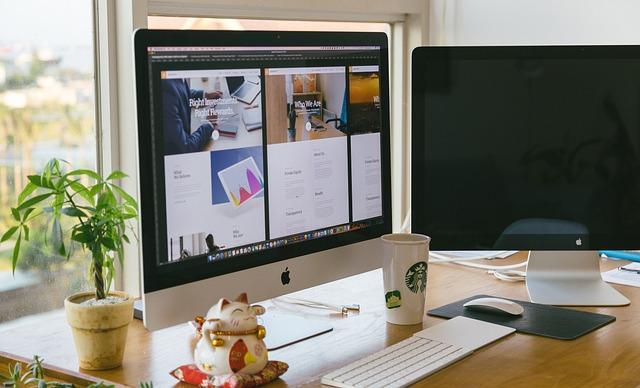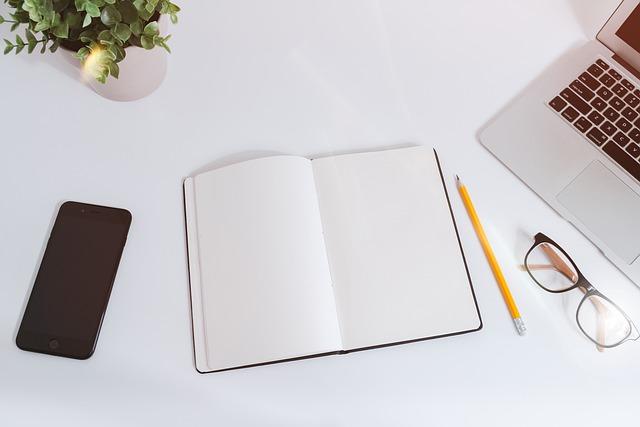在数字化时代,数据安全显得尤为重要。为了防止未经授权的访问和数据泄露,为电脑文件夹加密已成为一种常见且必要的操作。本文将详细介绍如何在电脑上为文件夹加密,以保护您的隐私和数据安全。
一、文件夹加密的重要性
1.防止数据泄露未经授权的访问可能导致敏感数据泄露,文件夹加密可以有效防止此类事件发生。
2.保护隐私个人文件夹中可能包含私人照片、文档等隐私信息,加密可以确保这些信息不被他人查看。
3.遵守法律法规在某些行业,如金融、医疗等,法律法规要求对敏感数据进行加密,以确保信息安全。
二、文件夹加密方法
1.使用系统自带加密功能
在Windows系统中,用户可以使用NTFS文件系统的加密功能来保护文件夹。以下为具体操作步骤
(1)右键单击需要加密的文件夹,选择属性。
(2)在常规选项卡中,点击高级。
(3)在压缩或加密属性选项卡中,勾选加密内容以便保护数据,然后点击确定。
(4)在弹出的对话框中,选择将更改应用于此文件夹、子文件夹和文件,然后点击确定。
2.使用第三方加密软件
除了系统自带加密功能外,还有许多第三方加密软件可供选择。以下为两款常用的加密软件
(1)WinRARWinRAR是一款功能强大的压缩软件,同时也具备加密功能。用户可以将文件夹压缩为加密的RAR文件,以保护数据安全。
操作步骤
-下载并安装WinRAR。
-右键单击需要加密的文件夹,选择添加到压缩文件。
-在弹出的对话框中,设置密码并点击确定。
(2)FolderLockFolderLock是一款专业的文件夹加密软件,支持多种加密方式,如密码保护、隐藏文件夹等。
-下载并安装FolderLock。
-打开软件,点击锁定文件夹。
-在弹出的对话框中,选择需要加密的文件夹,并设置密码。
3.使用命令提示符加密
在Windows系统中,用户还可以使用命令提示符进行文件夹加密。以下为具体操作步骤
(1)按下Win+R键,打开运行对话框。
(2)输入cmd,按下Enter键,打开命令提示符。
(3)输入以下命令
“`
cipher/e
其中,“为需要加密的文件夹路径。
(4)按下Enter键,完成加密。
三、加密后的文件夹使用方法
1.解密文件夹要解密文件夹,只需在加密软件中输入正确的密码,或使用系统自带的解密功能。
2.访问加密文件加密后的文件夹中的文件,在访问时需要输入密码。一旦输入正确的密码,文件就可以正常打开和使用。
3.修改加密设置在加密软件中,用户可以随时修改加密设置,如更改密码、添加或删除加密文件夹等。
四、总结
为电脑文件夹加密是一种有效的数据保护措施。通过使用系统自带加密功能、第三方加密软件或命令提示符,用户可以轻松为文件夹加密,以确保数据安全。在加密过程中,务必注意选择合适的加密方法和软件,并妥善保管密码,以防止数据丢失或无法访问。同时,遵循法律法规,对敏感数据进行加密,是企业和社会的责任。让我们一起保护数据安全,共创美好数字生活。